¿Cómo publicar un vídeo en los hilos?
Publicar vídeos en los hilos es muy fácil. Solo tienes que seguir algunos pasos básicos que se mencionan a continuación:
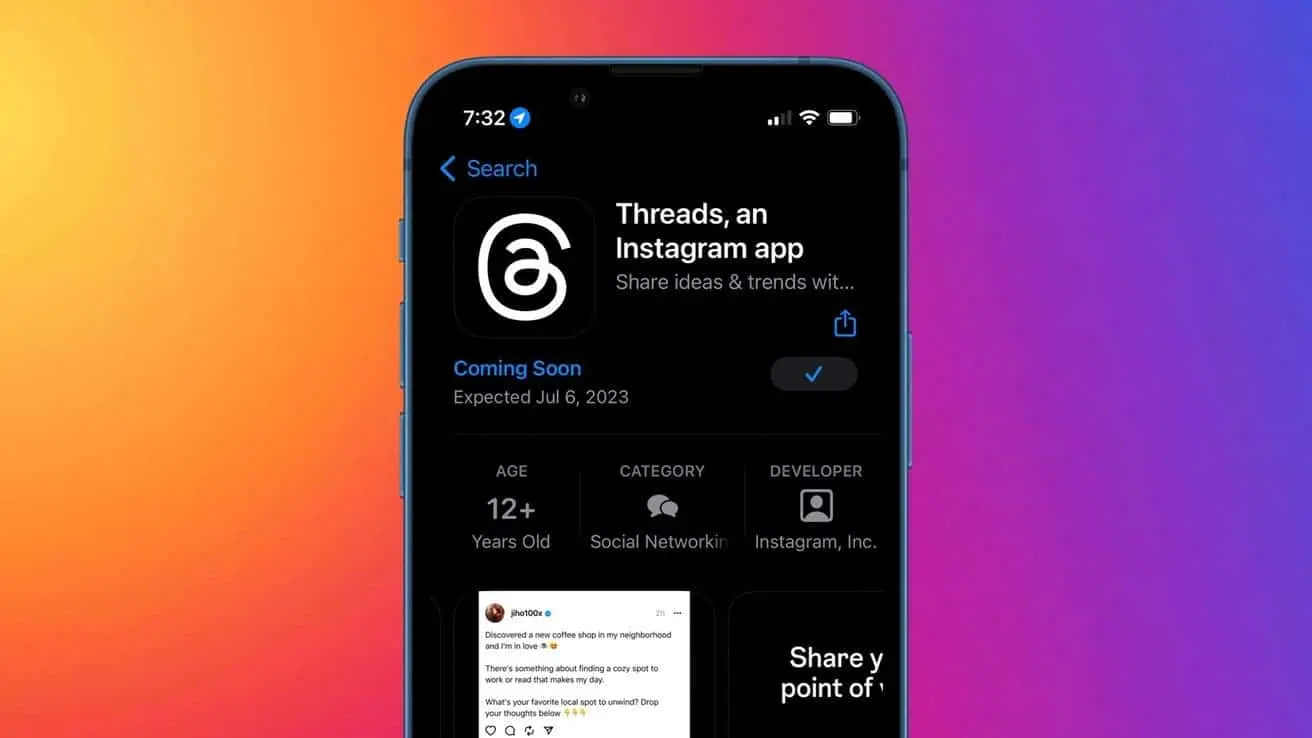
Paso 1: Crea el vídeo y guárdalo en tu galería
A diferencia de Twitter, Threads no ofrece ninguna función de cámara integrada. Por este motivo, no puedes grabar vídeos instantáneos dentro de la plataforma. Por lo tanto, asegúrese de haber creado el video y de haberlo guardado en la galería de su teléfono.
Afortunadamente, BIGVU puede hacer el trabajo pesado en este caso. Con la elegante interfaz y las rápidas funcionalidades de BIGVU, crear un vídeo profesional de alta calidad es muy sencillo. Ya sea creando un guion creativo con Escritor mágico de IA, grabando vídeos profesionales con su teleprompter online, o editar como un editor de vídeo experimentado con el función de subtitulado automático, te apoya en todos los frentes. Sin embargo, si quieres obtener más información sobre BIGVU y cómo puede ayudarte con el marketing por vídeo, considera consultar este post.
A continuación, visita la configuración de tu teléfono y comprueba si la aplicación Threads tiene acceso a todas las fotos y vídeos de tu galería. De cualquier manera, es probable que te encuentres con errores en los siguientes pasos y pierdas una buena parte de tu tiempo.
Paso 2: Abre la aplicación Threads y comienza a crear un nuevo hilo
En tu feed de la aplicación Threads, verás un icono de «bolígrafo y papel» junto al botón de búsqueda. Haz clic en él.
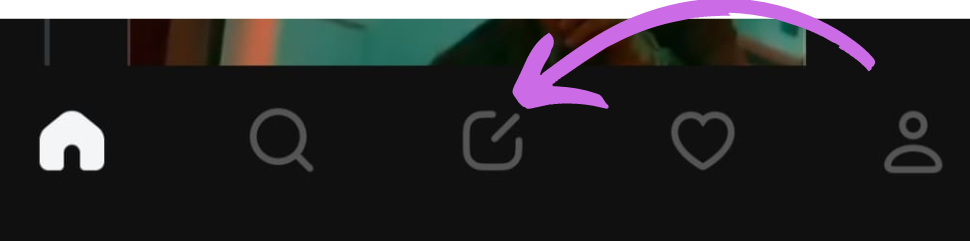
Paso 3: Haga clic en el icono «Alfiler» y seleccione el vídeo
A continuación, toca el icono de «alfiler». Te redirigirá a la galería.
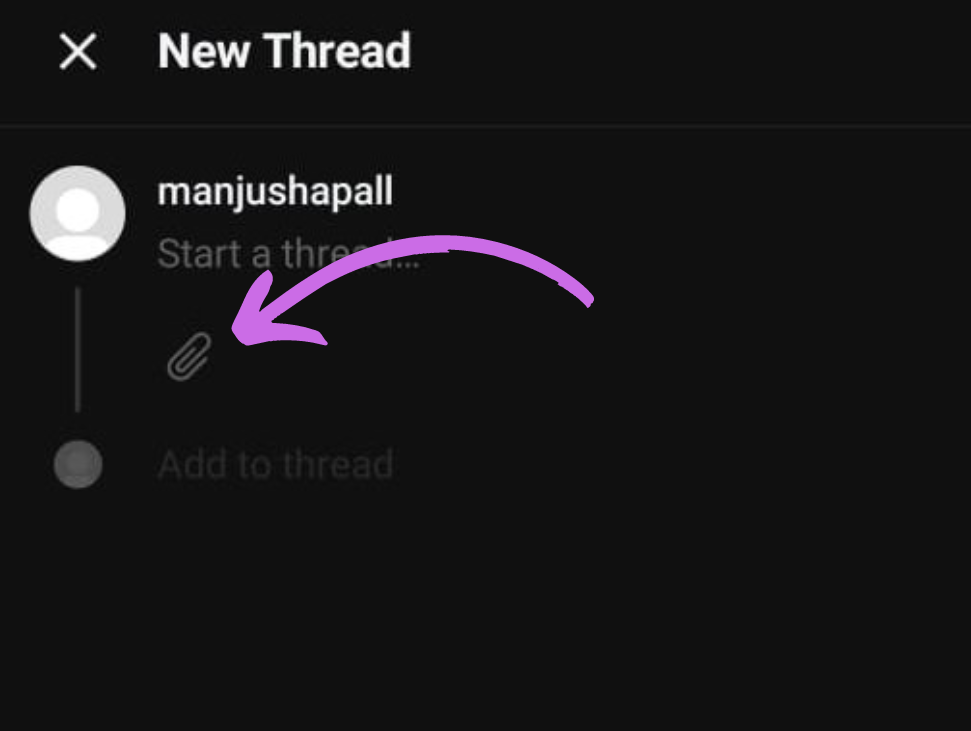
Luego selecciona el video que deseas publicar y presiona el botón «Agregar/Listo».

Paso 4: Publica el vídeo
Una vez que hayas adjuntado correctamente el vídeo, añade subtítulos y menciones. O bien, puedes dejarlo como está. Pero te recomendamos que hagas lo primero si quieres un mejor alcance y visibilidad. A continuación, pulsa «Publicar».

¡Es tan simple como eso!
Pero el único problema al que puede enfrentarse al publicar vídeos en Threads es la falta de funciones integradas para la personalización de vídeos. Y si te diriges a una audiencia global, necesitas personalizar tus vídeos y hacerlos accesibles para todos añadiendo subtítulos y subtítulos. Como se afirma en el estudio, casi 80% de los espectadores ¡tienden a terminar un vídeo con subtítulos!
¡No te preocupes! No necesita ser un experto en tecnología ni gastar miles de dólares para contratar a un editor de vídeo para esto. BIGVU te apoya. Veamos cómo puede ayudarte a salir de este problema:
Subtítulos para vídeos de hilos
Con BIGVU's subtitulado automático funciones, puedes añadir subtítulos a tus vídeos de Thread con unos pocos toques. Simplemente graba un vídeo y deja todo en BIGVU. Su tecnología de conversión de voz a guion basada en IA creará subtítulos casi perfectos sincronizados con los vídeos. No solo eso, puedes diseñar aún más estos subtítulos con el color y el tema de tu marca.
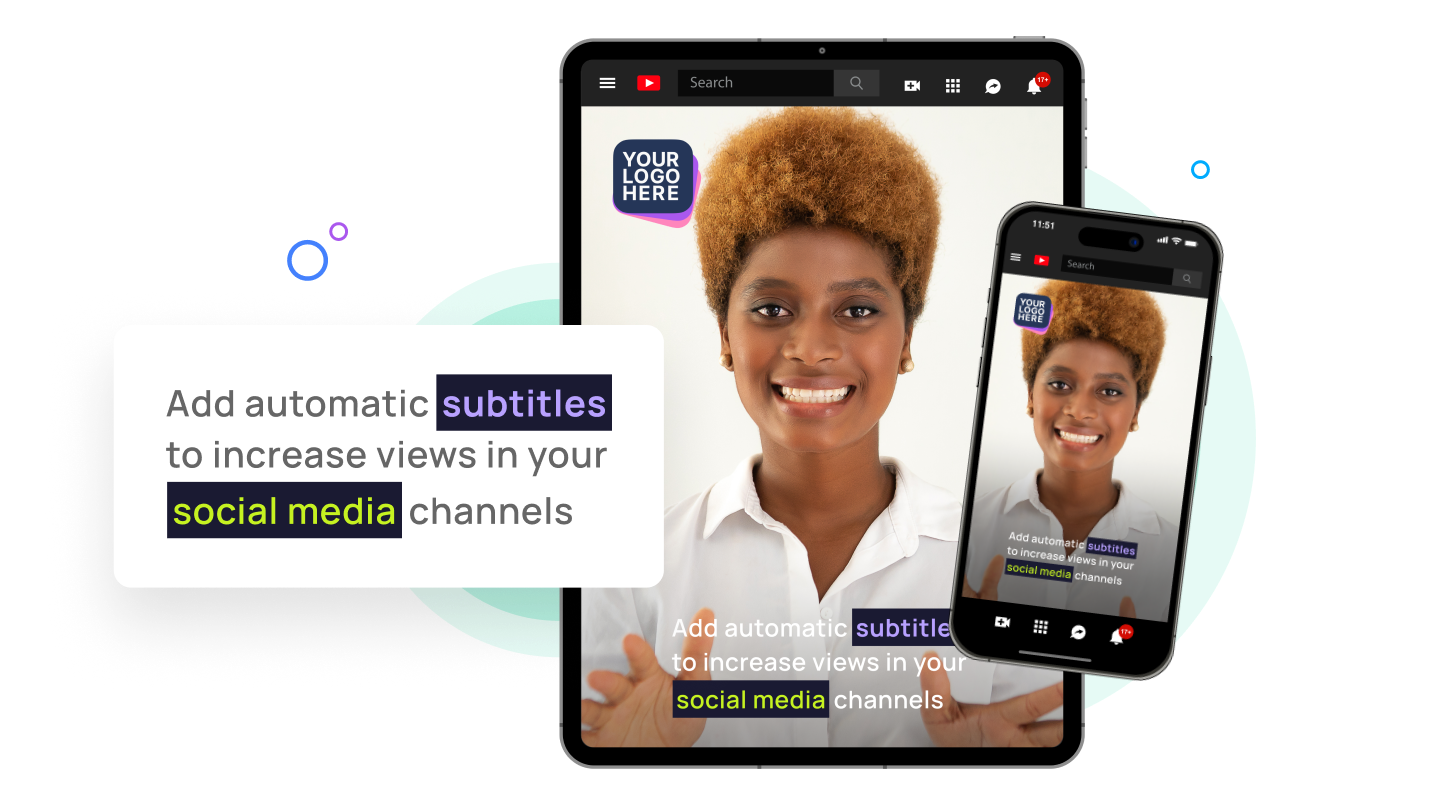
Subtítulos para vídeos de Threads
BIGVU también te ayuda a añadir subtítulos a tus vídeos. Su función de transcripción automática sincronizará los subtítulos con tu narración. Y puedes ver estos subtítulos en un guion gráfico y hacer cambios si es necesario.
Traduce vídeos de Subtitles for Threads
A día de hoy, BIGVU admite más de 70 idiomas diferentes para la subtitulación. Puedes grabar un vídeo en tu idioma nativo y añadir subtítulos en tu idioma preferido para un mejor alcance.
Ahora, estás listo para aplastar Threads con vídeos.

¿Cómo publicar un vídeo en Twitter?
La publicación de vídeos en Twitter es casi similar a la de Threads. Sin embargo, hay algunas funciones adicionales relacionadas con la publicación de vídeos en Twitter que mejoran la experiencia del usuario. Hablaremos de ellas dentro de los pasos. Así es como funciona el proceso:
Paso 1: Abre Twitter y haz clic en el icono «» (en dispositivos móviles) o en el botón «Tweet» (en la Web)
Lo primero es lo primero: abre Twitter en tu dispositivo móvil o de escritorio. Si publicas vídeos desde móviles, encontrarás el icono «+» a la derecha, en la parte inferior de la pantalla. Haz clic en él.
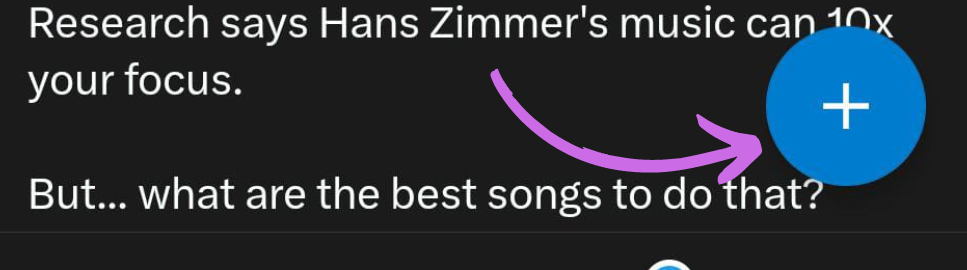
Sin embargo, si estás en tu escritorio y subes vídeos a twitter.com, pulsa el botón «Tweet» en el menú de la barra lateral izquierda.
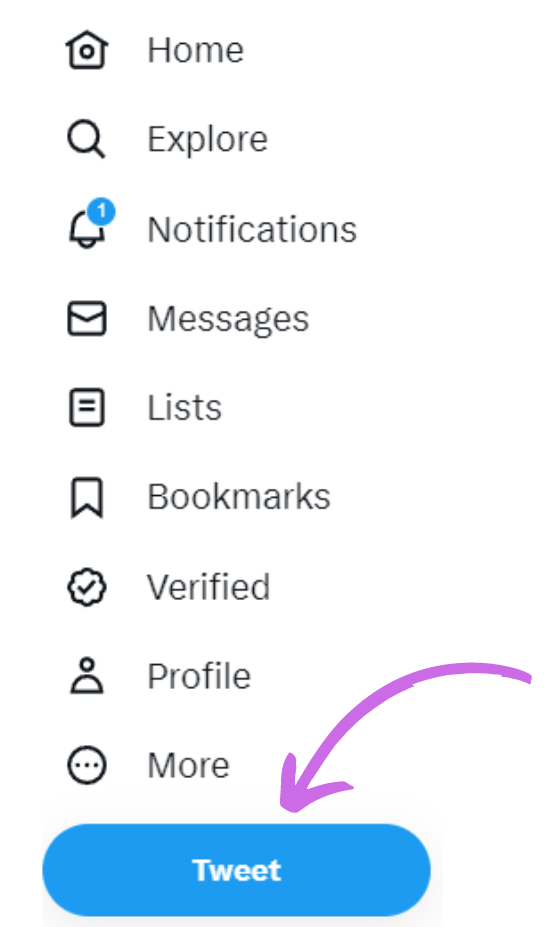
Paso 2: Haz clic en la opción «Fotos»
Después de eso, obtendrás un ícono multimedia llamado Fotos. Tócalo. También puedes pulsar la opción «Tuitear» para ese icono multimedia.
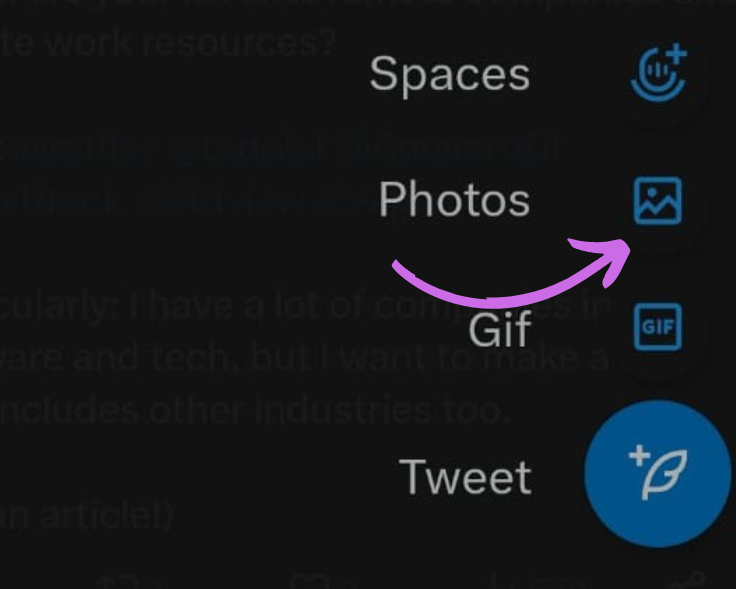
Ahora, si estás en una computadora de escritorio, también obtendrás el mismo ícono multimedia para subir videos.

Pero la ventaja de acceder a Twitter desde el móvil es que puedes grabar vídeos instantáneos directamente desde la plataforma con su función de cámara.
Consejo profesional 💡: Asegúrese de que el vídeo que va a publicar esté en los formatos compatibles. (Lo discutiremos más a fondo en esta publicación).
Sin embargo, Twitter también ofrece una opción de «Editar» a los usuarios para que puedan eliminar partes adicionales del vídeo antes de subirlo.

Una vez que hayas seleccionado el vídeo, pulsa «Listo» en el móvil y «Abrir» en el escritorio.

Paso 3: Publica el vídeo
Si lo deseas, puedes agregar subtítulos, ubicaciones y etiquetar a las personas para una mejor participación. Una vez hecho esto, pulsa «Tuitear».
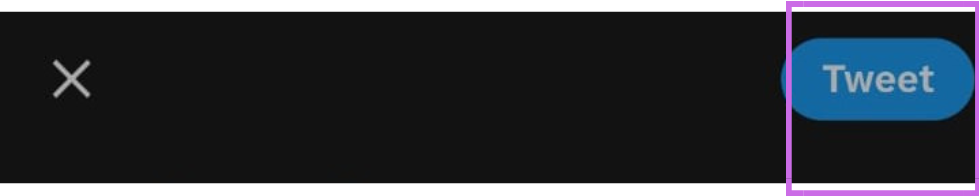
Eso es todo. Has publicado correctamente un vídeo en Twitter.
¿Cuánto tiempo puede durar un vídeo en los hilos?
Según el anuncio oficial de Meta, puedes subir vídeos hasta 5 minutos en longitud en Threads. De hecho, cuando intentamos subir vídeos de más de 5 minutos, simplemente falló. Así que no te dejes manipular por vídeos o artículos que digan que puedes subir vídeos más largos (más de 5 minutos).
¿Cuánto tiempo puede durar un vídeo de Twitter?
Si te has suscrito a Twitter Blue, podrás publicar vídeos de hasta 2 horas de duración tanto en twitter.com como en Twitter para iOS sin comprometer la calidad. Además, los usuarios de Android pueden subir vídeos de hasta 10 minutos de duración con Twitter Blue.
Pero si no eres usuario de Twitter Blue, solo puedes subir vídeos de hasta 140 segundos (2 minutos 20 segundos) de duración en todas las plataformas.
¿Formato de vídeo para hilos?
Por ahora, Threads solo admite el formato de vídeo MP4.
¿Formato de vídeo para Twitter?
Twitter admite diferentes tipos de formatos de vídeo según el dispositivo desde el que vayas a subir un vídeo. Por ejemplo, si subes vídeos desde tu móvil, admite los formatos de vídeo MP4 y MOV.
Por otro lado, si subes vídeos desde una computadora de escritorio, Twitter te permite subir vídeos en formato MP4 con el códec de vídeo H.264 y el códec de audio AAC.
¿Cómo publicar hilos con varios vídeos en Twitter?
Ahora que ya sabes cómo publicar un vídeo en Twitter, es mejor tener en cuenta que puedes subir varios vídeos en formato de hilo en esta plataforma. Y el proceso es bastante sencillo.
Después de añadir un vídeo, aparecerá un pequeño icono «+» en la esquina inferior derecha.

Tan pronto como lo toques, volverás a ver el icono «multimedia» que te redirigirá a la galería. Puedes seleccionar un vídeo o grabar uno al instante.

A continuación, tienes que seguir los mismos pasos que hemos mencionado en la sección «Cómo publicar un vídeo en Twitter» (Editar ➡ Listo).
Una vez que hayas añadido los vídeos, pulsa el botón «Twittear todos».
Aumenta tu alcance en los hilos con vídeos
Claro, Twitter ofrece funciones más eficaces para subir un vídeo. Pero no olvidemos que Threads aún se encuentra en su etapa inicial. A pesar de ello, ha causado una primera impresión sólida entre millones de usuarios. De hecho, Mark Zuckerberg ha prometido lanzar algunas funciones excelentes de Threads en los próximos tiempos.
Ahora, como creador, tienes principalmente dos opciones: 1. Encuéntrate perdido en medio de un océano de contenido basado en texto, y 2. Aproveche el poder de Threads con contenido de video de primera categoría. Si eliges la segunda opción (¡tienes que hacerlo!) , crearás una identidad de marca inolvidable y una comunidad leal en poco tiempo.
Y en este viaje, si necesitas una plataforma o aplicación que te ayude a crear vídeos increíbles sin problemas, prueba BIG VU hoy.






